在Word中怎么给页面添加五角星边框
随着时代的发展,越来越多的人会使用电脑,电脑也变得越来越普遍,当我们在使用word编写文档时,如果想要添加艺术边框该怎么办呢?接下来就由小编来告诉大家。
具体如下:
1. 第一步,打开电脑中的word软件,并选择一个文档打开。

2. 第二步,在上方工具栏中找到下拉边框按钮并点击。
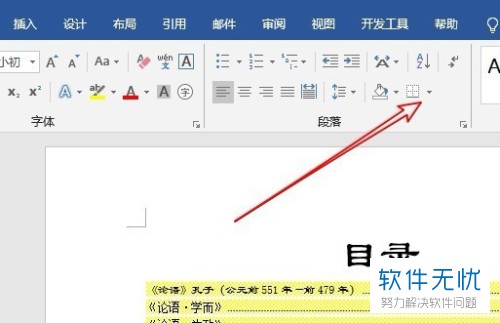
3.第三步,在弹出的选项卡中选择边框和底纹选项。
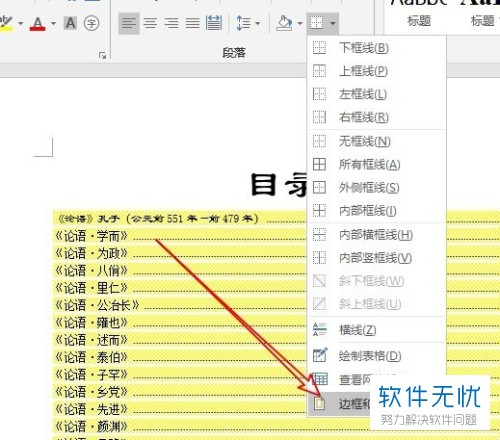
4.第四步,在弹出的边框和底纹窗口中,点击上方菜单栏中的页面边框选项。
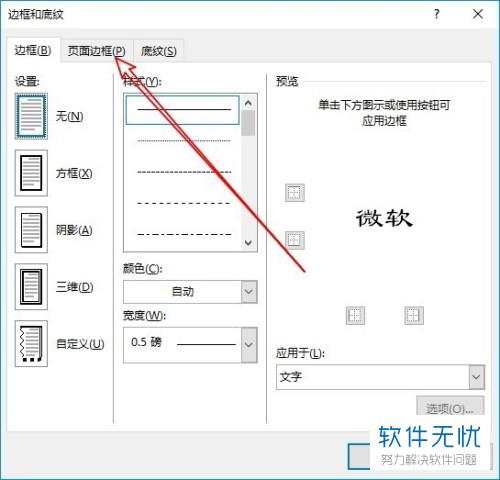
5.第五步,在页面边框下,找到艺术型并点击右侧的下拉箭头。
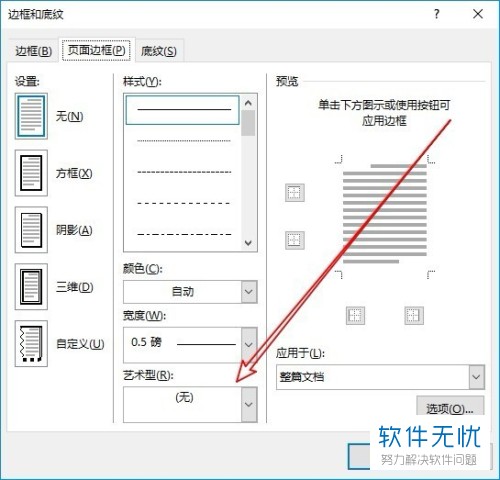
6.第六步,在弹出的选项卡中选择边框样式。

7. 第七步,在右侧找到应用于,并点击下拉箭头,选择其中的本节选项。
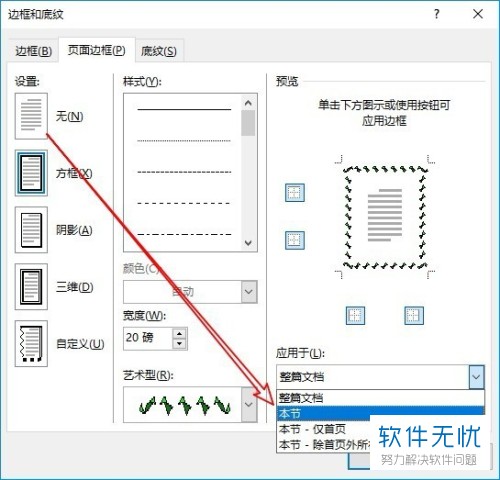
8.最后回到word主页,即可看到该页面成功地添加了艺术边框。
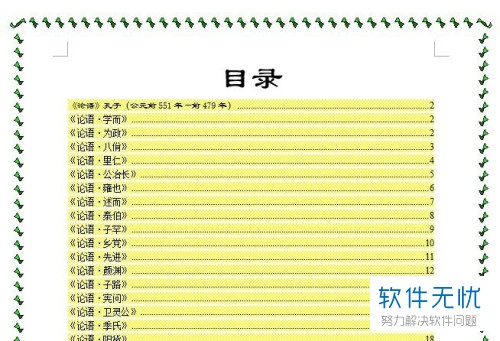
以上就是小编为大家带来的在word2016中添加页面边框的方法。
分享:
相关推荐
- 【其他】 word中怎么给图片添加渐变边框? 09-28
- 【word】 word中怎么给照片添加一个木质相框? 10-04
- 【其他】 word中怎样给内容添加表格 word中给数据加上表格的设置方法 01-24
- 【其他】 在word中如何给文字添加底纹?word底纹添加方法图解 03-27
- 【其他】 在Word中怎么为汉字添加拼音?word汉字加拼音方法 02-20
- 【其他】 美图秀秀中如何给图片添加文字边框 09-10
- 【其他】 怎么在PS中对图片进行添加花边边框的方法 02-01
- 【word】 WORD中如何为表格添加边框线 03-25
- 【其他】 PDF文件中怎么给页面添加箭头标志? 12-06
- 【其他】 Word中怎样设置页面、目录、目录中的链接? 09-30
本周热门
-
iphone序列号查询官方入口在哪里 2024/04/11
-
蚂蚁庄园今日答案 2024/04/18
-
小鸡宝宝考考你今天的答案是什么 2024/04/18
-
b站在线观看人数在哪里 2024/04/17
-
番茄小说网页版入口免费阅读 2024/04/11
-
微信表情是什么意思 2020/10/12
-
微信文件传输助手网页版网址 2024/03/01
-
输入手机号一键查询快递入口网址大全 2024/04/11
本月热门
-
iphone序列号查询官方入口在哪里 2024/04/11
-
小鸡宝宝考考你今天的答案是什么 2024/04/18
-
番茄小说网页版入口免费阅读 2024/04/11
-
b站在线观看人数在哪里 2024/04/17
-
蚂蚁庄园今日答案 2024/04/18
-
WIFI万能钥匙如何自动打开数据网络 2023/09/19
-
百度地图时光机在哪里 2021/01/03
-
192.168.1.1登录入口地址 2020/03/20
-
输入手机号一键查询快递入口网址大全 2024/04/11
-
抖音网页版登录入口 2024/04/17













